Слайд 2Выполнение теста
С:/рабочий стол /тесты/ VS Tester / Word 1.VT
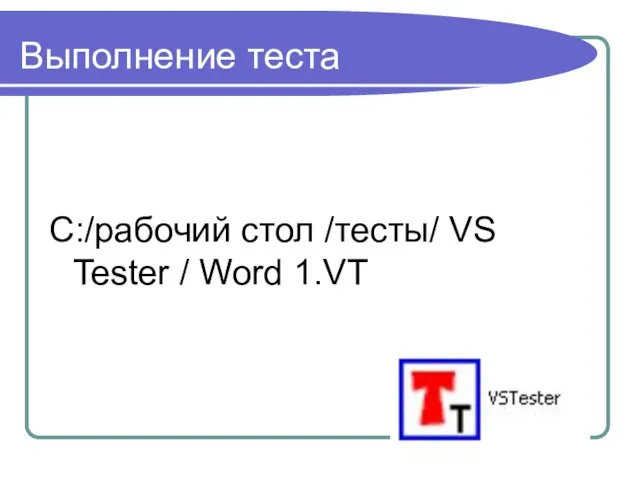
Слайд 3Таблица —
это совокупность ячеек, расположенных в строках и столбцах, которые можно

заполнять произвольным текстом, формулами и графикой.
Слайд 4Вставка таблицы
1 способ
Установить курсор в то место документа, где необходимо создать таблицу
Выбрать
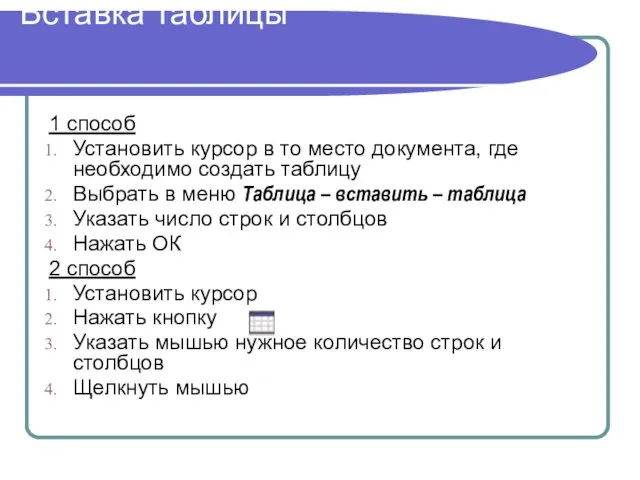
в меню Таблица – вставить – таблица
Указать число строк и столбцов
Нажать ОК
2 способ
Установить курсор
Нажать кнопку
Указать мышью нужное количество строк и столбцов
Щелкнуть мышью
Слайд 5Вставка строки:
Выделить строку, перед(после) которой нужно вставить пустую строку
Выбрать Таблица – вставить

– строки выше (ниже)
Слайд 6Удаление строки, столбца
Выделить строку (столбец)
Таблица – удалить – строки (столбцы)

Слайд 7Объединение ячеек
Выбрать диапазон объединяемых ячеек
Выбрать таблица – объединить ячейки

Слайд 8Разбиение ячеек
Выделить ячейки , которые нужно разбить
Выбрать таблица – Разбить ячейки
Указать нужное

количество строк и столбцов
ОК
Слайд 9Изменение размеров столбцов (строк)
Подвести указатель мыши к линии разделяющей столбцы. Указатель мыши
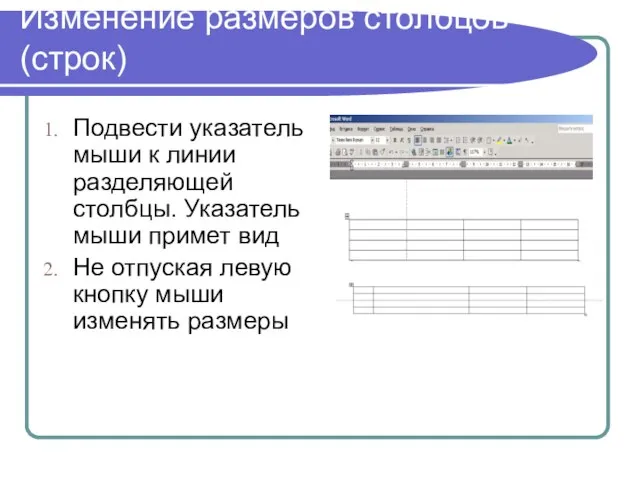
примет вид
Не отпуская левую кнопку мыши изменять размеры
Слайд 10Оформление таблицы
Выбрать нужные ячейки (строки, столбцы)
Нажать Таблица – нарисовать таблицу
Выбрать нужную толщину,

цвет и тип линий
Выбрать заливку
Слайд 11Сортировка данных в таблице
Выделить копируемую клетку
Таблица – сортировка
Выбрать вариант сортировки (по возрастанию/

убыванию)
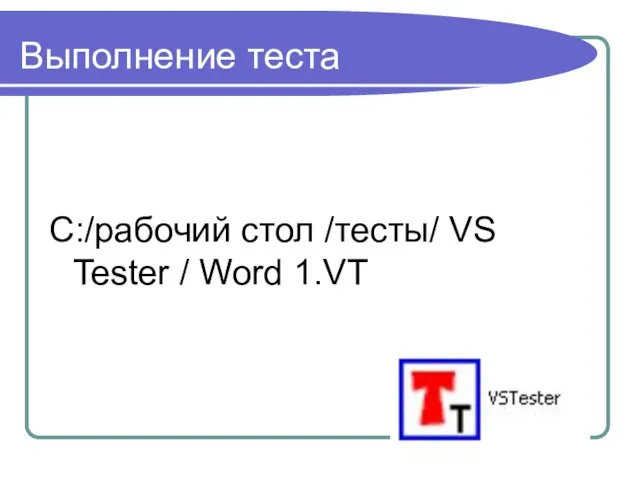

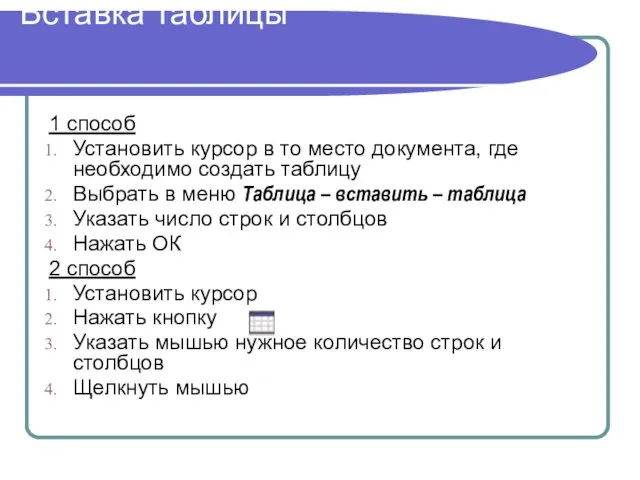




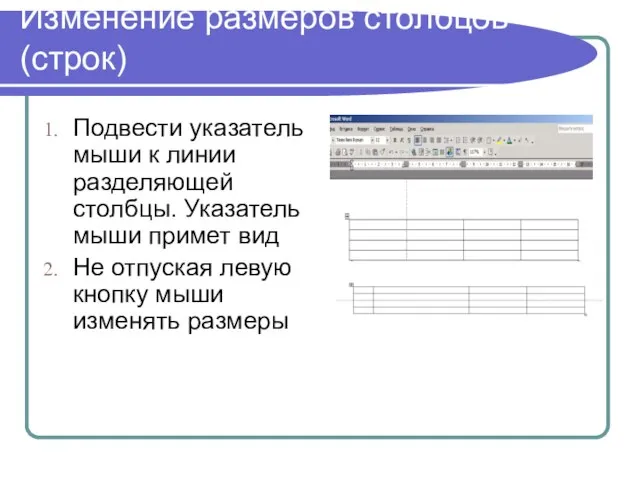


 Презентация на тему Политические идеологии
Презентация на тему Политические идеологии Высшие природные полимеры - Белки и Нуклеиновые кислоты
Высшие природные полимеры - Белки и Нуклеиновые кислоты Студенческий спортивный клуб ВолгГМУ Импульс
Студенческий спортивный клуб ВолгГМУ Импульс О журнале: www.4p.ru - специализированный электронный маркетинг журнал, основанный в 1999 году. Аудитория журнала: профессиональные марк
О журнале: www.4p.ru - специализированный электронный маркетинг журнал, основанный в 1999 году. Аудитория журнала: профессиональные марк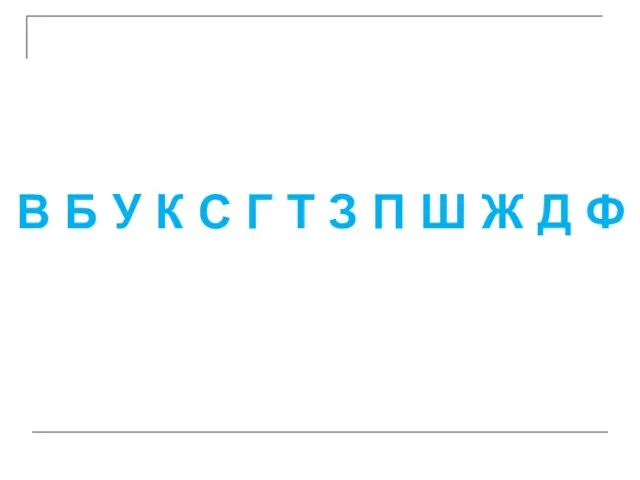 Парные согласные
Парные согласные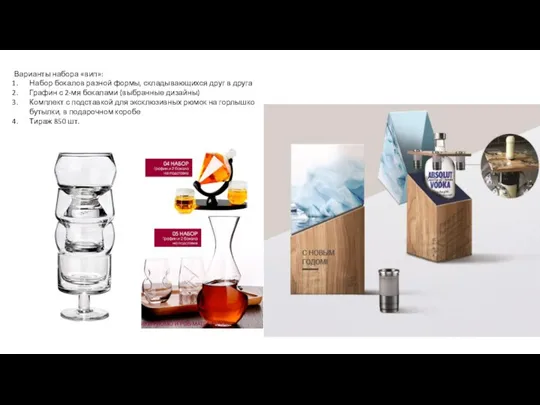 Набор бокалов. Варианты набора вип
Набор бокалов. Варианты набора вип POPAI
POPAI Аналитический отчет1 коррекционной группыза 2011-2012 г.
Аналитический отчет1 коррекционной группыза 2011-2012 г. Повесть А.И.Куприна "Олеся"
Повесть А.И.Куприна "Олеся" Королевский день рождения
Королевский день рождения Презентация-Юшкова М.Н
Презентация-Юшкова М.Н Extermination offaunaby human hands
Extermination offaunaby human hands Культура в глобальном мире
Культура в глобальном мире Основные способы проникновения вирусов в клетку
Основные способы проникновения вирусов в клетку Урок информатики №1в 10 классе
Урок информатики №1в 10 классе Широкие возможности использования интерактивных технологий на уроках
Широкие возможности использования интерактивных технологий на уроках Профилактика наркомании
Профилактика наркомании Технологические среды в микроэлектронике. Газоподготовка в электронной технике
Технологические среды в микроэлектронике. Газоподготовка в электронной технике Объект и диагностический инструментарий мониторинга результативности освоения детьми ООП дошкольного образования
Объект и диагностический инструментарий мониторинга результативности освоения детьми ООП дошкольного образования Личные, политические, социальные, экономические права и свободы человека и гражданина РК
Личные, политические, социальные, экономические права и свободы человека и гражданина РК Концепция развития: Общественно-деловой квартал Зингер
Концепция развития: Общественно-деловой квартал Зингер Общая характеристика юношеского возраста (16-25 лет)
Общая характеристика юношеского возраста (16-25 лет) muhazire 1 (2)
muhazire 1 (2) Виды сказуемых
Виды сказуемых Стальные Артерии России
Стальные Артерии России Использование нетрадиционных форм обучения на уроках физической культуры
Использование нетрадиционных форм обучения на уроках физической культуры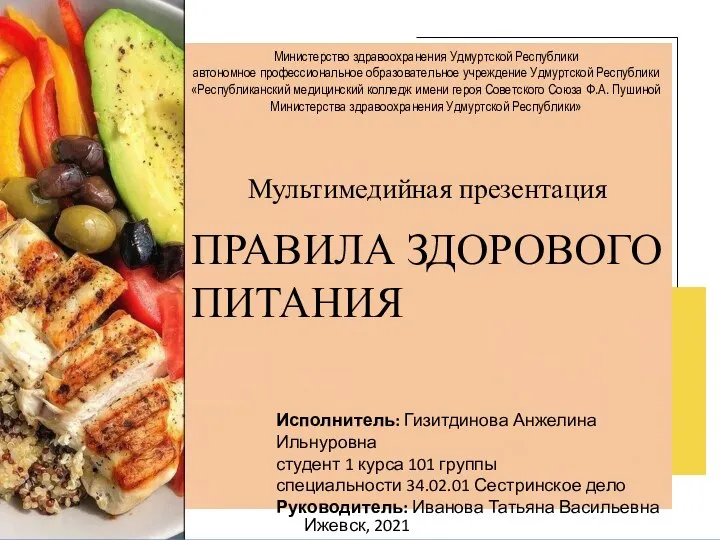 Правила здорового питания
Правила здорового питания НР МОУ «Каркатеевская СОШ»
НР МОУ «Каркатеевская СОШ»